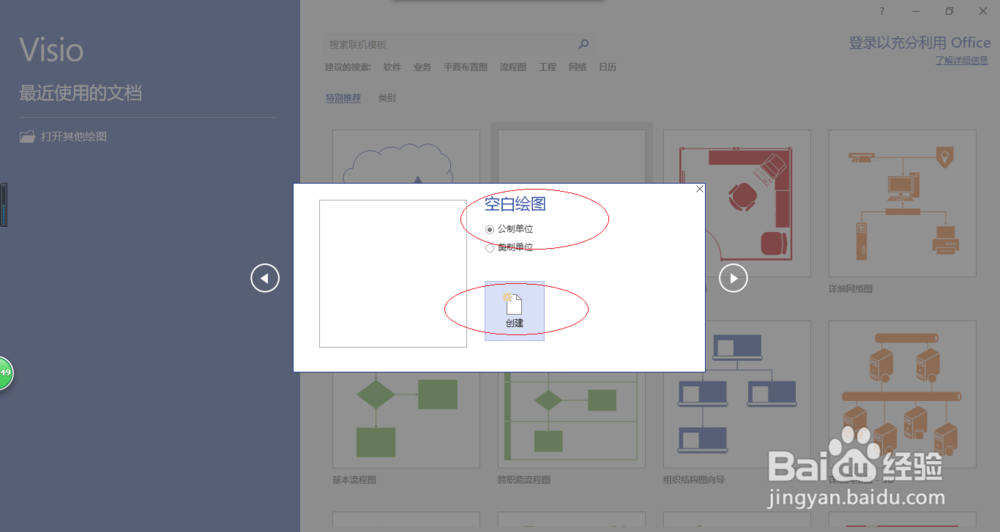Visio 2016绘制如何设置形状线条粗细
1、启动Windows 10操作系统,如图所示。点击任务栏"开始"按钮,用于弹出开始菜单。
2、如图所示,展开左侧树形目录结构。点击"V→Visio"项,用于打开"Visio 2016"程序窗口。
3、唤出"Visio 2016"程序窗口,如图所示。拖动右侧垂直滚动条,点击"空白绘图"项用于新建绘图。
4、如图所示,弹出"空白绘图"确认对话框。选择对话框左、右按钮调整创建项目,确认点击"创建"按钮。
5、唤出"Visio 2016"操作界面,如图所示。点击"开始→工具→矩形"图标向下箭头,弹出下拉列表选择"椭圆"项。
6、如图所示,拖动鼠标左键绘制椭圆。点击&孥恶膈茯quot;开始→形状样式→线条"图标向下箭头,弹出下拉列表选择"粗细→3 pt"项。
7、完成设置形状线条粗细的操作,如图所示。本例到此结束,希望对大家能有所帮助。
声明:本网站引用、摘录或转载内容仅供网站访问者交流或参考,不代表本站立场,如存在版权或非法内容,请联系站长删除,联系邮箱:site.kefu@qq.com。
阅读量:88
阅读量:56
阅读量:31
阅读量:93
阅读量:53